ちょっとおしゃれに
写真をたくさん撮っていくと失敗写真を減らすでけではなく、ちょっとお洒落な写真を撮りたく なりませんか?ここでは、パソコンを使わずに、デジカメに入っている機能だけを利用して雰囲気のある写真を 撮影する設定を紹介します。
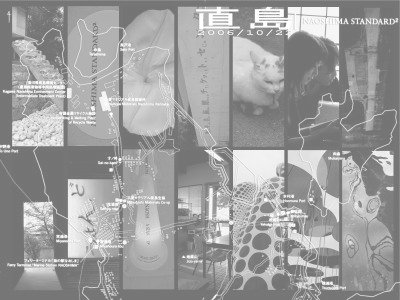
ホワイトバランスの設定
まずは、Step1でも触れたホワイトバランスの設定です。基本的には、光の色温度を補正して目で見た 通りの写真を撮るために使う機能ですが、今回は色合いを変える為に使用してみます。 (例1)は通常通り、太陽光の元で撮影した写真です。(例2)は意図的にホワイトバランスを白熱灯に設定 してみました。青みがかかり日の出前のような風景になりました。人物をとる場合には顔色が悪くなるのでおすすめできませんが、 空を実際より青く映したい時などには有効です。
(例1) (例2)ホワイトバランス調整後
(例2)ホワイトバランス調整後
白黒写真を撮る
フィルムカメラと比べて、デジカメの大きな利点がフィルムを入れ替えなくてよい事です。フィルムカメラであれば白黒用の フィルムに入れ替えて撮影しないと白黒写真は撮れません。簡単な設定ひとつで味のある写真が撮れますので是非試して みてください。(例1)のように何てことのない写真も、(例2)のように変更してみると良いかもしれません。
(例1) (例2)
(例2)
露出を変化させる
STEP1でも触れた通り、シャッタースピードや絞りなどを調節することにより、露出を決定しているのですが、カメラが自動的に
判断する露出がいつも正しいとは限りません。むしろ逆行や、日陰と日向が混在するような状況では納得できない露出が多々発生してきます。
その際に活躍するのが「露出補正」といわれる機能です。よく使われる機能ですので、多くのデジカメで操作のしやすい場所にボタンが配置されて
います。「+/−」といった表示の場合が多いです。
さて、この「+/−」というのは、露出がオーバーかアンダーかという意味になります。
露出オーバーとは露出(光の量)がカメラが適正と判断した量(以下適正露出といいます)から、光の量が多ければ→「オーバー」。
光の量が少なければ→「アンダー」となります。では実際の写真を次ページにて紹介します。
ただシャッターを押した場合

露出補正+−0
今回サンプルにする写真です。画面中央の道路へ向けてフォーカスをあてただシャッターをおしました。
この場合、カメラが判断した適性露出の写真がこれになります。
| 適正露出 | (例1)露出オーバー(+1.0) | (例2)露出オーバー(+2.0) |
 |  |  |
| 露出をオーバーに設定してみました。ほとんどのデジカメでは、0.3段階で露出を補正できますが、今回は 変化が判りやすい様、1.0段階で変化させています。(例1)では町の風景が明るく写りましたが、空は 真っ白に飛んでしまいました。(例2)では全体が白っぽくなってしまいました。 あくまで一般論ですが、女性などの肌を綺麗に見せるために、女性は露出オーバーで撮るなんて話もあります。 それだけでも、印象は変わってくると思いますので色々と試してみてください。 | ||
| 適正露出 | (例3)露出アンダー(−1.0) | (例4)露出アンダー(−2.0) |
 |  |  |
| 露出はアンダーに設定してみました。(例3)の写真では、空の色と町の風景が両立されている感じがします。 (例4)の写真では、町の風景が黒くつぶれてしまったかわりに、夕暮れ時の空の色がきれいに発色されました。 さて、このように露出補正を行うことにより、写真の印象は変化します。「適正露出」というのはあくまで基準でしか ありません。この写真の場合ですと僕個人としはは(例4)の写真が好みなのですが、例えば、人物と風景を一緒に撮る写真が あったとして、人物が黒くつぶれていたのでは問題外の写真となってしまいます。そうすると適正露出か、(例1)のような写真 のほうが良いと思います。というように露出はケースバイケースな上に、個人の趣味が入ってくると思います。 ちょっとした工夫できっともっと良い写真が撮れることとおもいます。 | ||

